Your cart is currently empty!
Cómo configurar la agenda de tareas
Una de las grandes funcionalidades que viene con Church Admin es la agenda de tareas. Con la agenda de tareas de Church Admin, puedes programar tareas para todos los ministerios de tu iglesia, desde Pastoral hasta el conserje. Puedes comunicar la agenda por SMS o correo electrónico. Puedes descargar una copia de la misma en formato PDF o CSV. Pero primero, tienes que configurarlo.
Para configurar la agenda, ve a Agenda en el menú Church Admin.
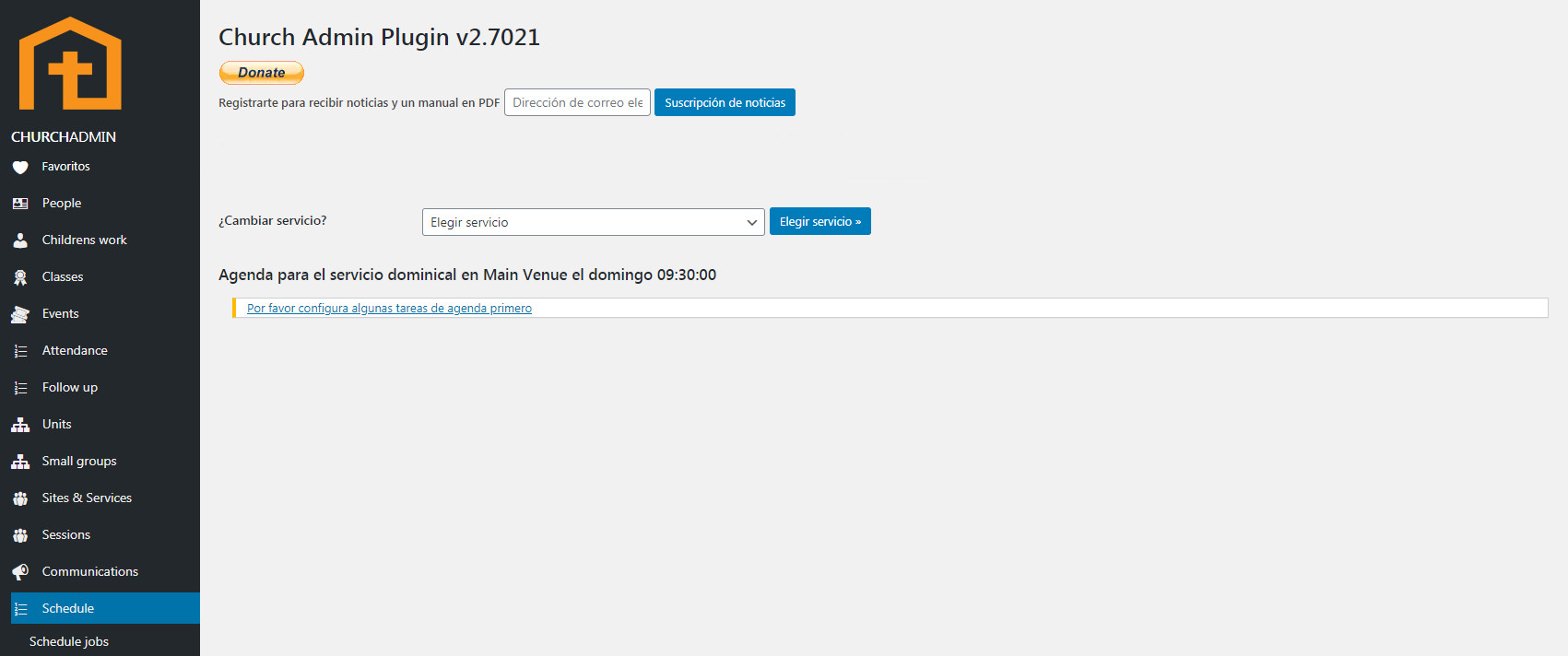
Para comenzar, pulsa en Por favor, configura algunas tareas de la agenda primero.
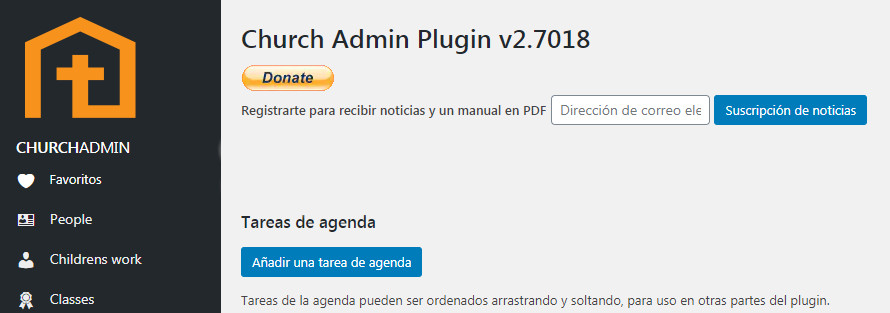
En la siguiente pantalla, haz clic en Tareas de la agenda.
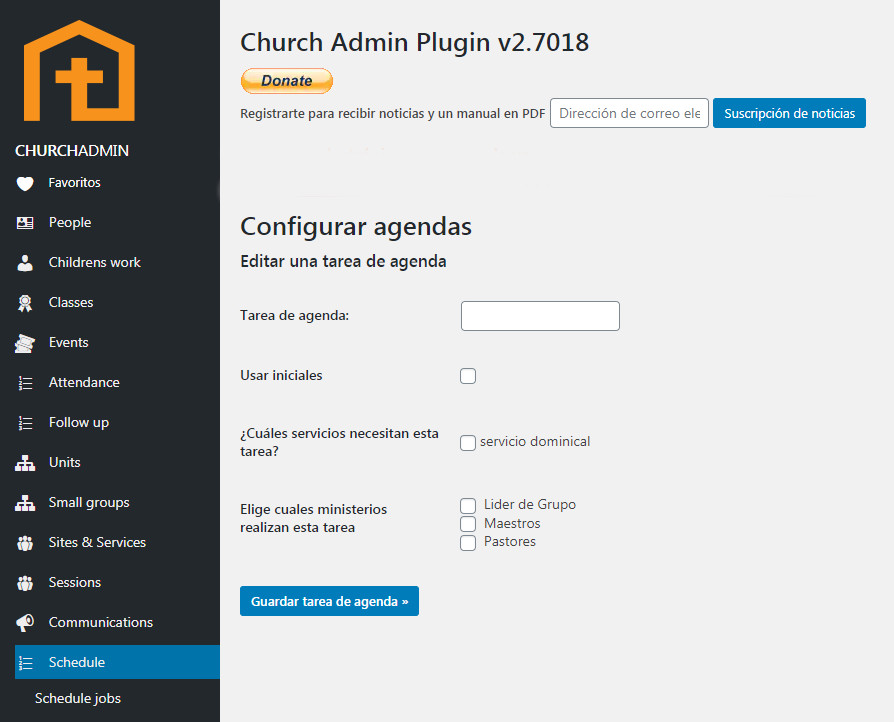
Tareas de la agenda: Ingresa el nombre de la tarea.
Usar iniciales: Esta casilla de verificación es para especificar si deseas que los nombres de las personas programadas para hacer la tarea se muestren como nombres completos o como iniciales.
¿Cuáles servicios necesitan esta tarea? Selecciona el servicio o los servicios a los que se aplicarán esta tarea.
Elige cuales ministerios realizan esta tarea: Elige el ministerio o ministerios que se encargarán de hacer este trabajo.
Por ultimo, Guardar tarea a la agenda.
Puedes repetir este proceso para tantas tareas y servicios como deseas.
Para ver la agenda de tareas que acabas de crear, regresa a Tareas de agenda. Allí las tareas agendas tarea se muestran por fecha. Desde allí puedes editar o eliminar agendas fácilmente.
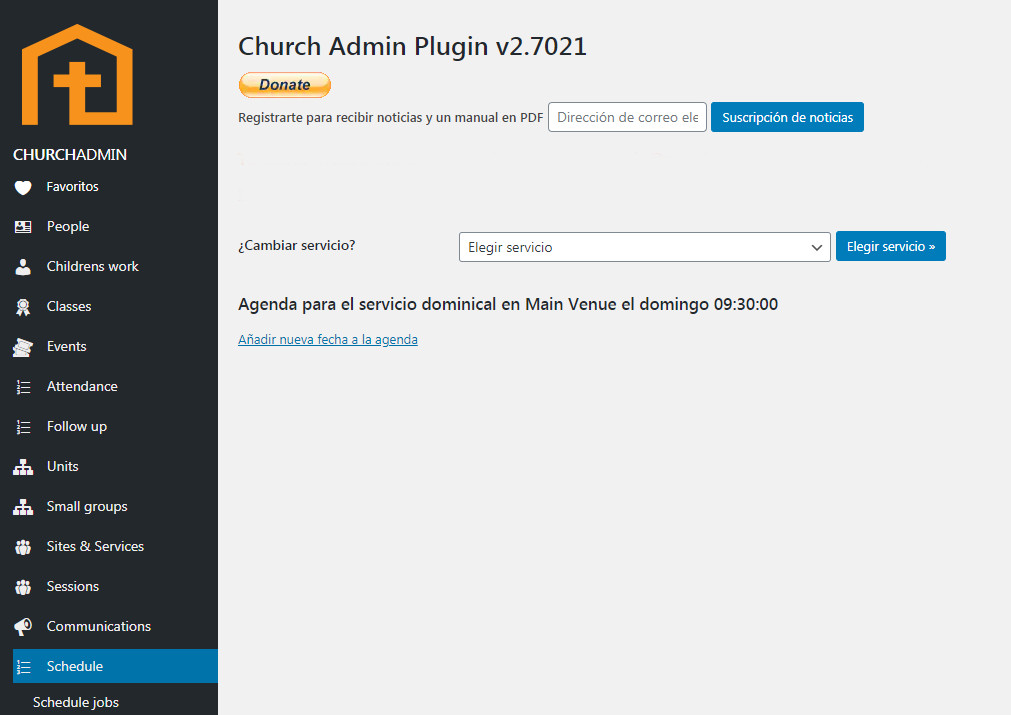
Puedes acceder rápidamente a una agenda de tareas específica seleccionando la fecha desde el menú desplegable Seleccionar el inicio del período y haciendo clic en Ir a.
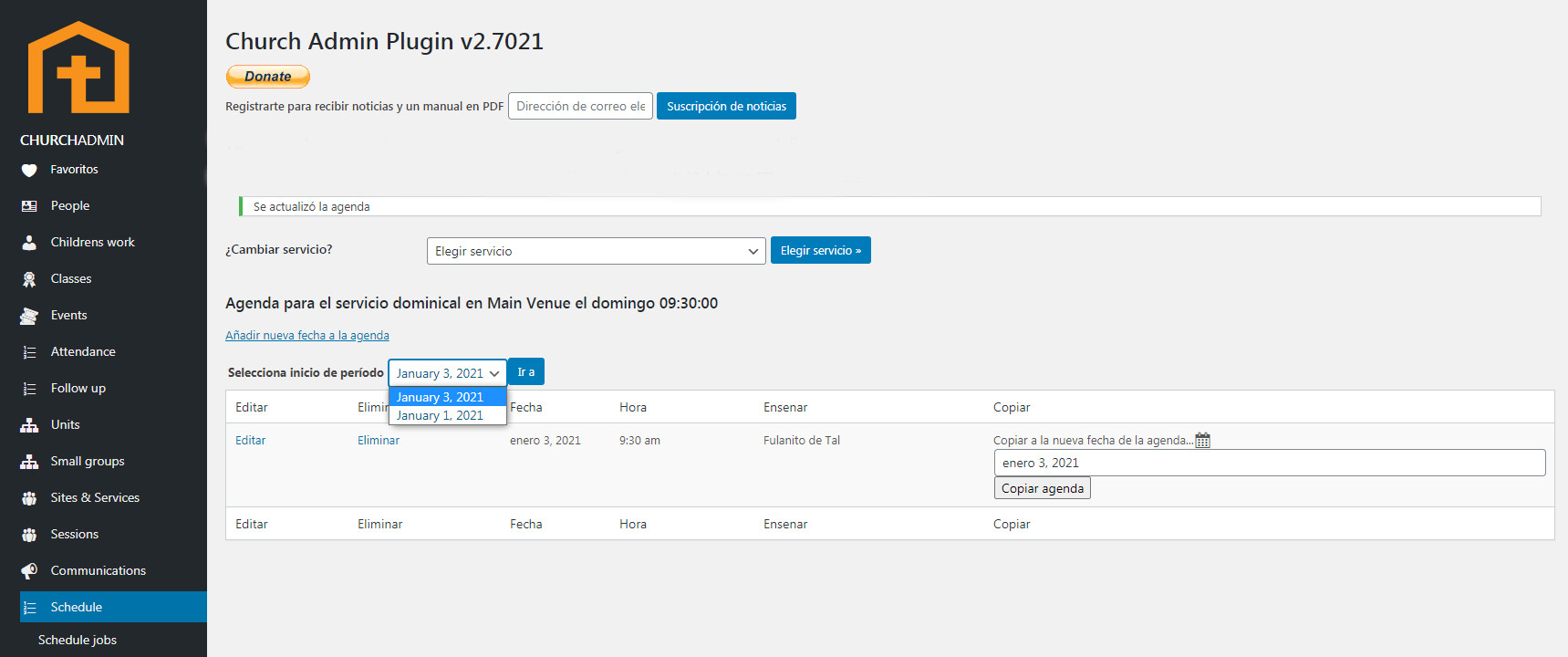
En el sub-menú Agenda hay varios elementos del sub-menú que necesitan ser explicados.

Tareas de la agenda: como hemos visto, es donde se vas a ver las tareas que has creado. Desde allí también puedes añadir nuevas tareas.
Añadir una tarea a la agenda: es bastante auto explicativo, pero ahí es donde vas para añadir tareas a la agenda.
Si haces clic en Correo electrónico automático de la agenda, puedes configurar un correo electrónico para que se envíe automáticamente en un día específico de la semana. Por ejemplo, si configuras una agenda de tareas para el domingo, se puede enviar automáticamente el jueves anterior para dar a tus servidores tiempo para prepararse para las tareas. Puedes escribir un mensaje junto con la agenda de manera opcional. Puedes enviarlo automáticamente, o puedes optar por enviarlo manualmente en el momento que eliges.
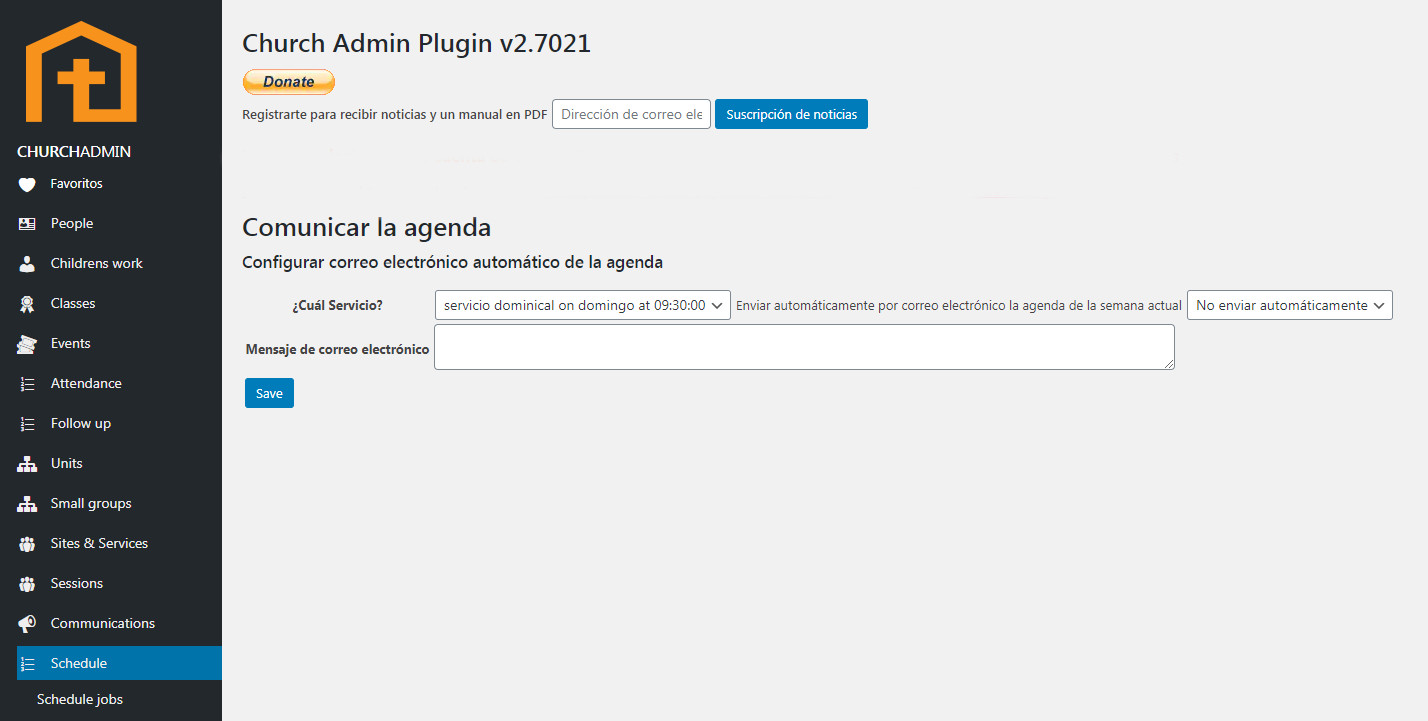
Para enviarlo manualmente ve al elemento del sub-menú Enviar correo electrónico de la agenda.
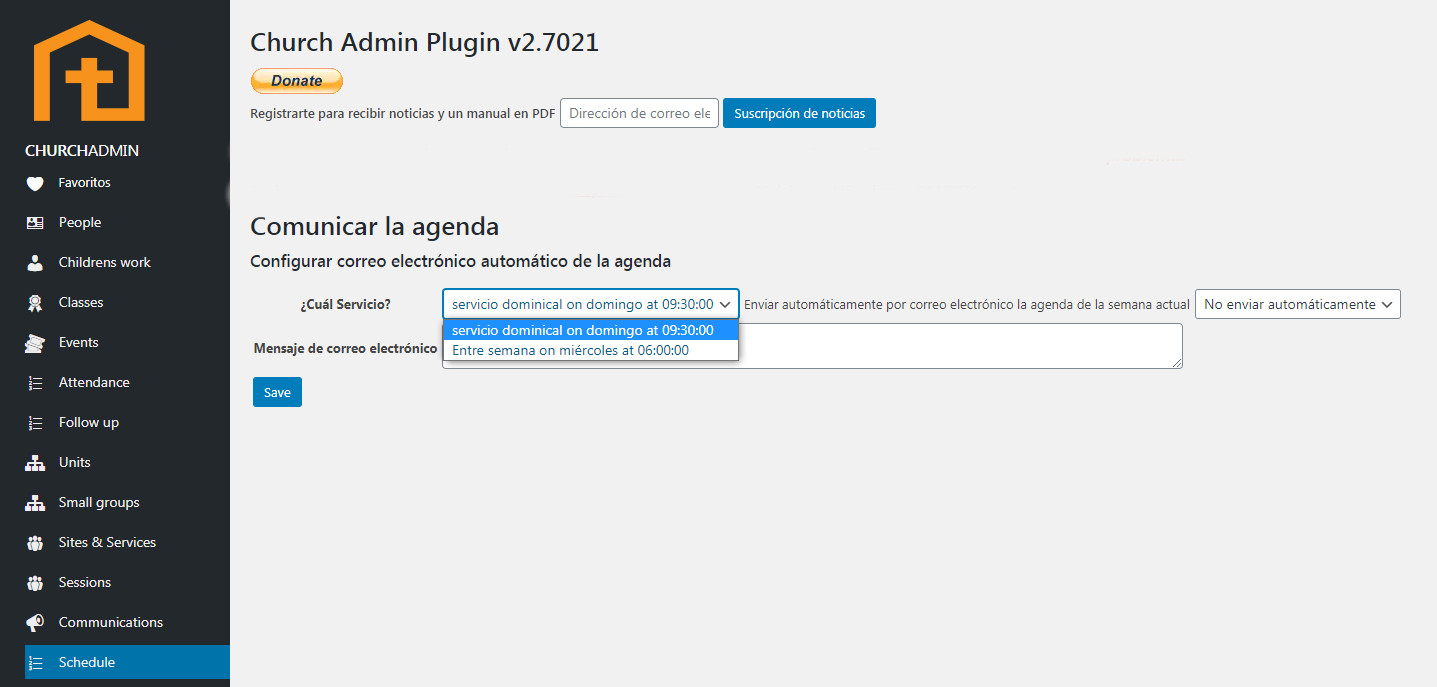
Elige un servicio para enviar desde el menú desplegable y pulsa Enviar agenda de servicio.
Mostrar tareas cron programadas
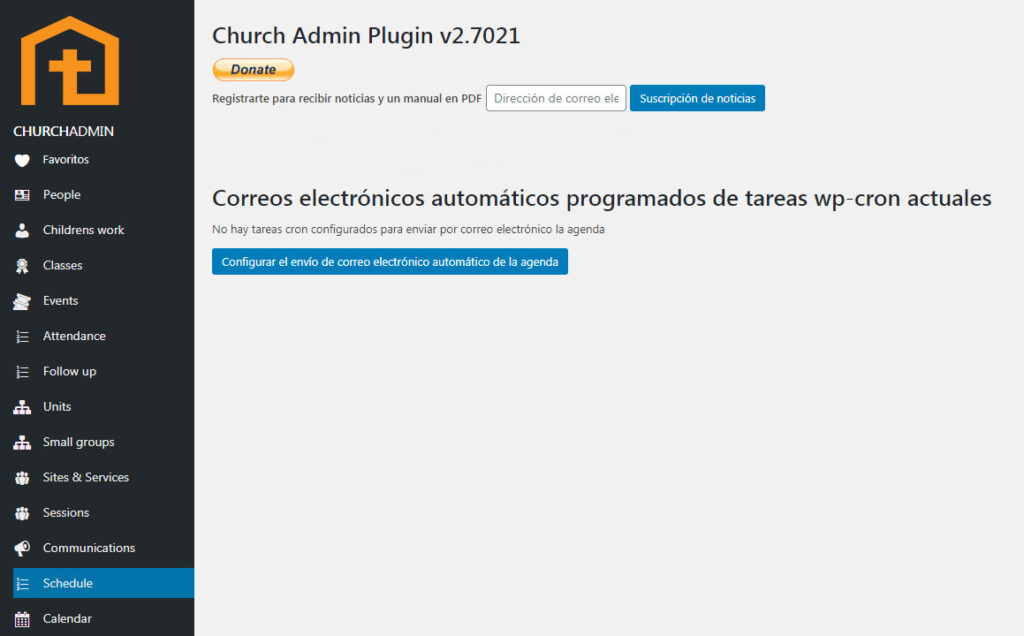
WP-Cron es la manera en que WordPress maneja la programación de tareas basadas en el tiempo en WordPress. Correos electrónicos automáticos programados de tareas wp-cron actuales son simplemente las agendas que has configurado para enviar por correo electrónico automáticamente. La pantalla se verá como la imagen de arriba si no has configurado ningún correo electrónico automático. La siguiente imagen muestra cómo se verá la pantalla si has configurado al menos un correo electrónico automático.
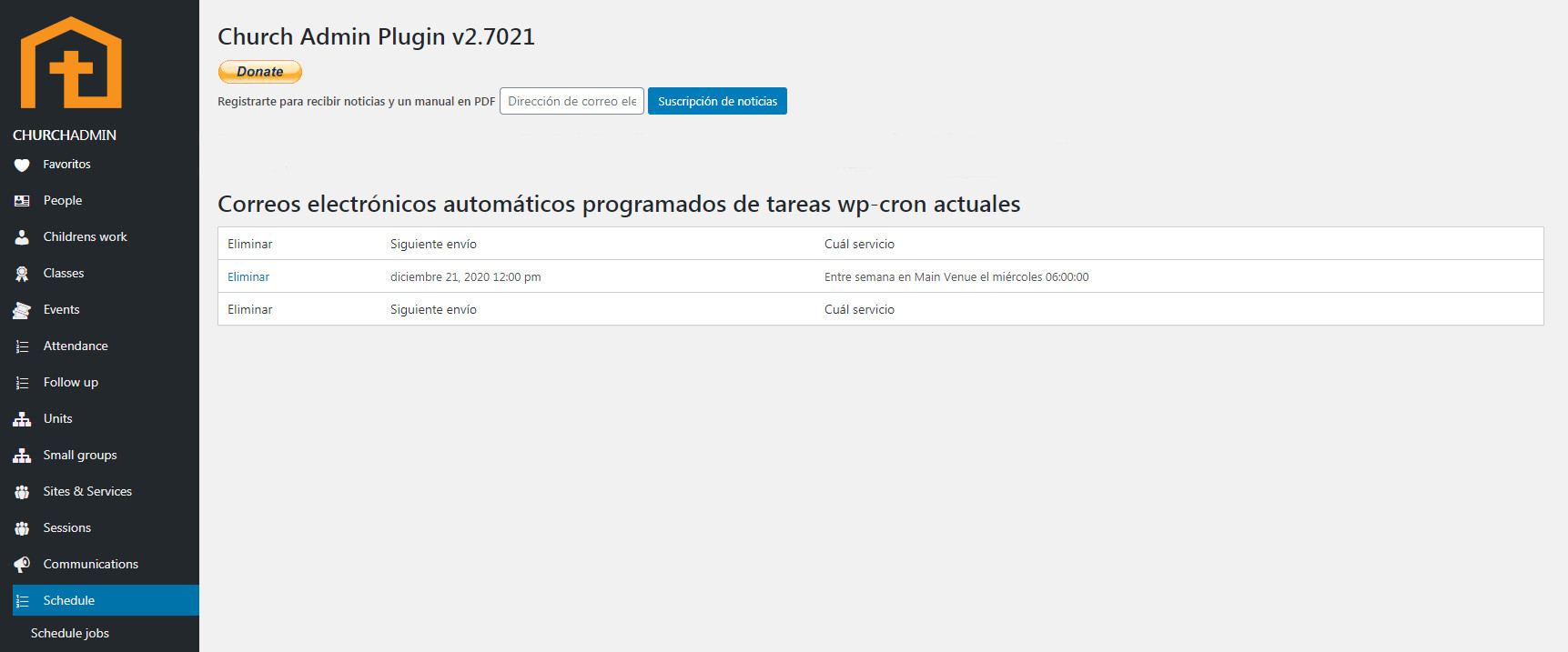
Puedes eliminar un correo electrónico automático desde esta página, pero no se puede editar.
El elemento del sub-menú Enviar agenda por correo electrónico te lleva a una página donde puedes seleccionar una agenda de servicio para enviar. Selecciona un servicio y una fecha. A continuación, haz clic en Enviar agenda del servicio.
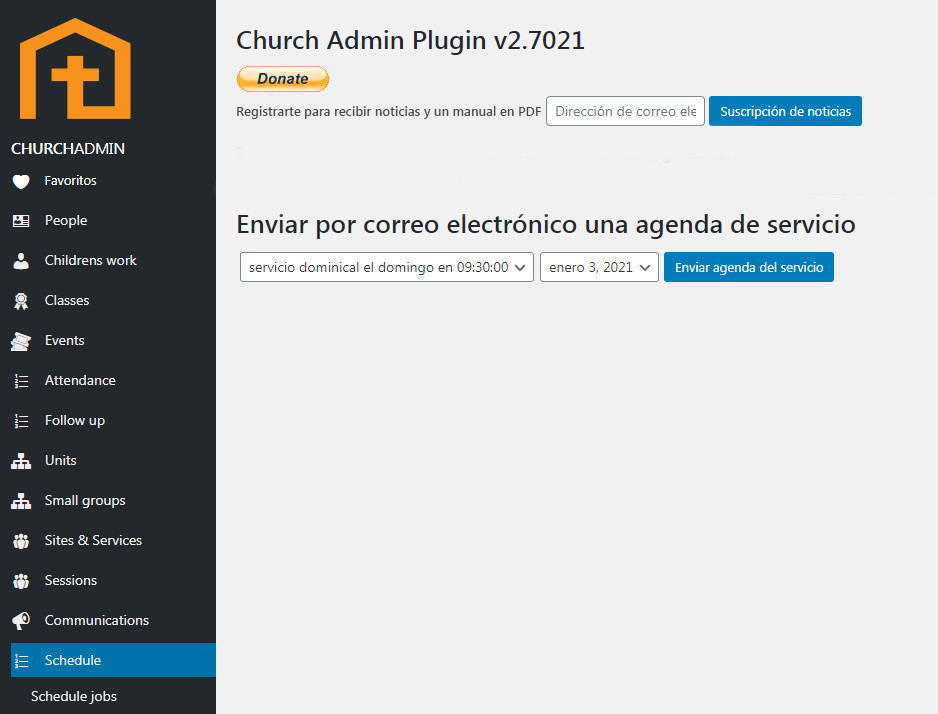
Enviar agenda por SMS: envía la agenda por SMS:
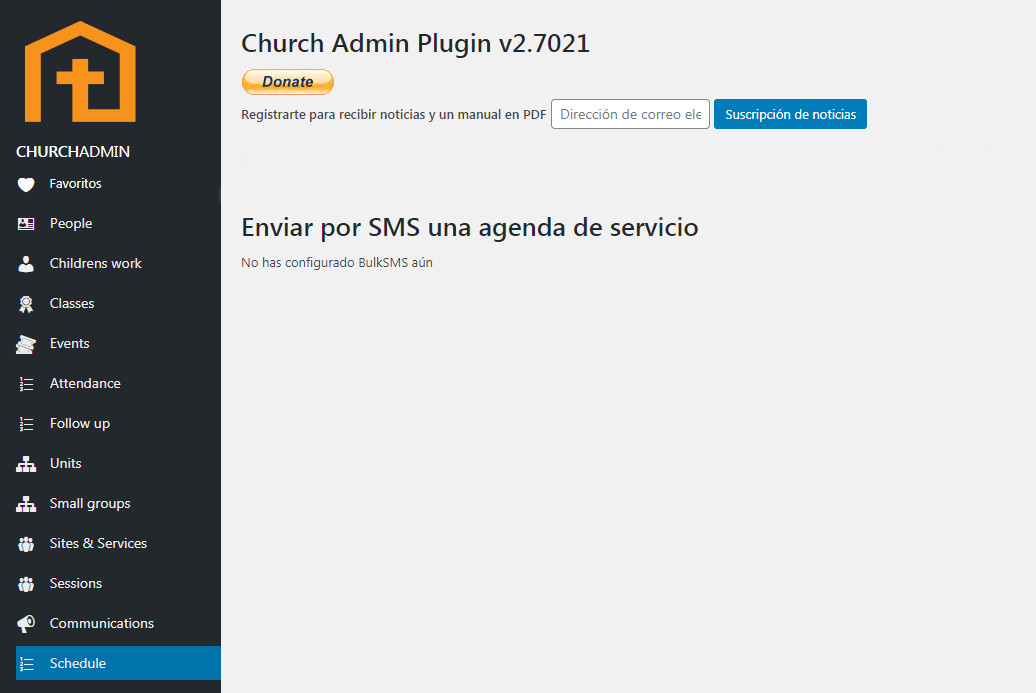
Para usar esa funcionalidad, tendrás que configurar un servicio de SMS en lote. Ve a los Ajustes de SMS bajo Comunicaciones en el menú Church Admin. Ve a Configurando un servicio de SMS en lote para aprender más.
PDF de la agenda: Obtén un archivo PDF de tus agendas.
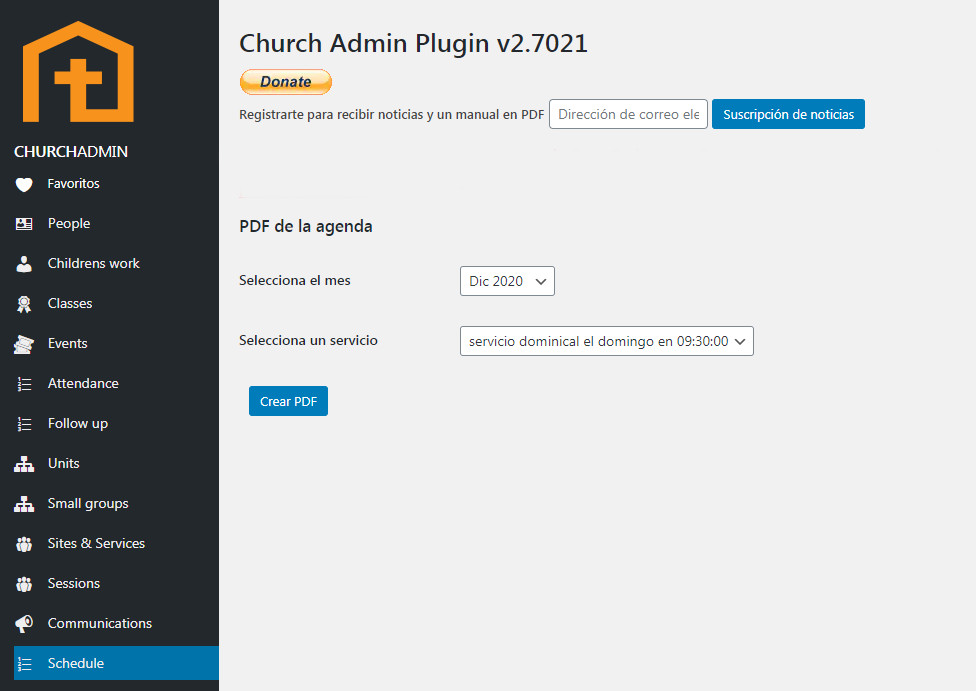
CSV de la agendas: Obtén un archivo CSV de tus agendas.
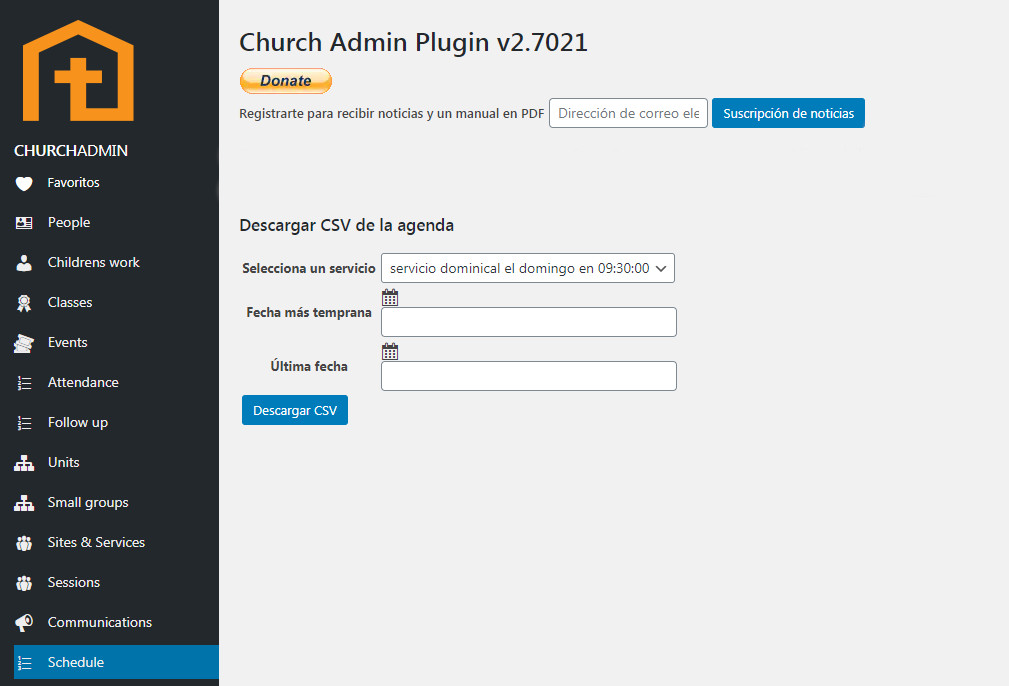
¡Y eso es lo mucho que se puedes hacer con la Agenda!
